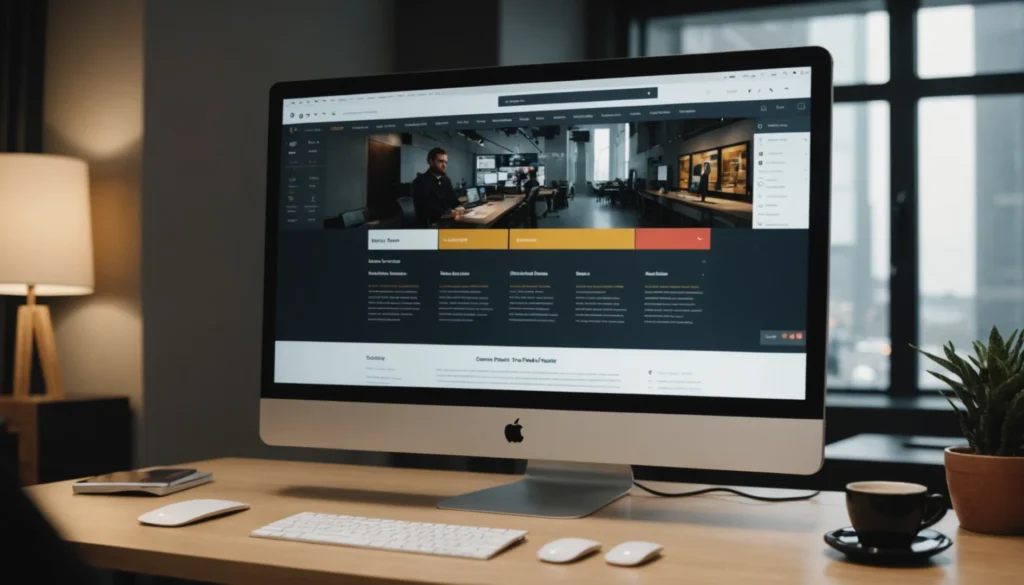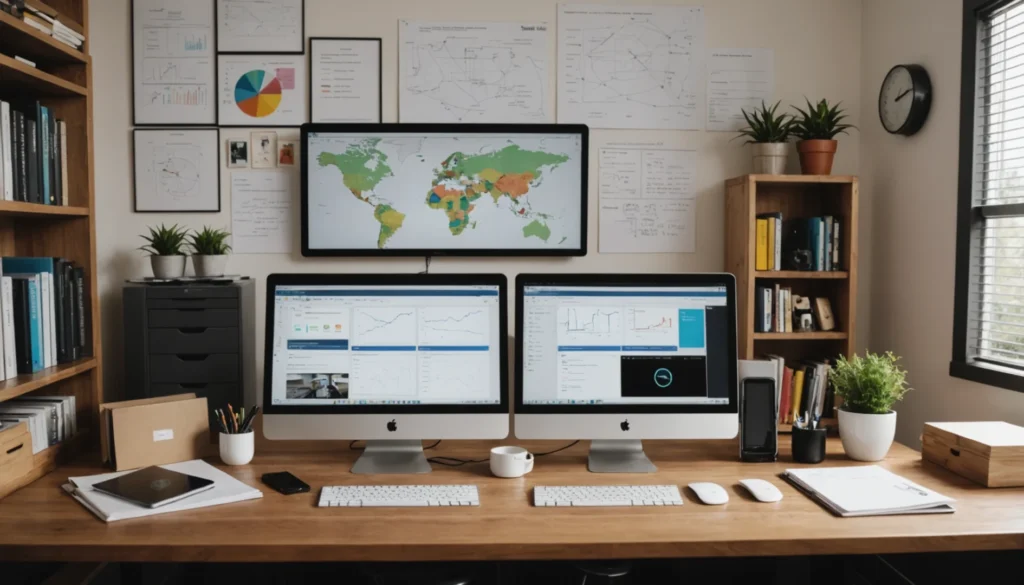Table of Contents
Désencombrer votre ensemble de comptes d’invités
Originalement publié sous le nom de MC300029, puis de nouveau sous le nom de MC302456, Microsoft facilite la gestion des adhésions d’invités issues d’autres organisations (locataires de Microsoft 365) par le biais de Teams. Jusqu’à présent, il fallait quitter une organisation à partir de la page “ Mes organisations d’Azure AD ”. Cependant, de nombreux utilisateurs ne connaissent pas cette page ou ne savent pas comment procéder pour examiner et supprimer les adhésions indésirables dans d’autres organisations. La conséquence immédiate est que le menu déroulant des organisations dans Teams risque de se retrouver surcharger.
Changements
Les changements qui devraient être déployés d’ici fin décembre permettent aux utilisateurs de :
- décliner les invitations dans les clients de bureau et de navigateur Teams ;
- quitter une organisation à partir des clients de bureau et de navigateur Teams ;
- masquer les organisations auxquelles ils ne veulent pas accéder souvent pour désencombrer les organisations listées par les clients Teams (et masquer ou afficher ces organisations si nécessaire).
Examinons chaque changement plus en détail.
Non merci, je ne suis pas intéressé(e)
Lorsqu’un utilisateur est ajouté en tant qu’invité dans une équipe ou un groupe Outlook pour la première fois, Azure B2B Collaboration (alias Microsoft Invitations) génère le compte invité et l’ajoute à la composition de l’équipe. Cependant, le compte invité ne devient actif dès que son propriétaire accepte l’invitation à rejoindre l’organisation.
La modification apportée dans Teams permet aux personnes de décliner une invitation entrante à l’aide de l’option “ Décliner du menu ” dans “ Gérer les comptes ”.
Vous quitter est doux-amer
L’interface utilisateur de Teams pour quitter une organisation vous amène à la page “ Mes organisations ”, puis le processus de départ d’un locataire suit les mêmes étapes que celles décrites ici. Malgré cela, il est toujours bon de rendre le processus plus accessible et plus facile pour les utilisateurs. Une fois que l’utilisateur atteint la page “ Mes organisations « , il peut sélectionner l’organisation à quitter (pas nécessairement celle choisie dans Teams). Après avoir connexion, Azure AD supprime le compte invité et le renvoie dans son organisation d’origine. Azure B2B Collaboration génère un message électronique pour informer l’utilisateur qu’il a quitté l’organisation avec succès et pour lui rappeler que les informations qu’il a créées dans l’organisation qu’il vient de quitter restent sous le contrôle de cette organisation. Le logo dans le message est le résultat de la personnalisation des écrans de connexion Azure AD de l’organisation. En termes pratiques, le point important ici est de supprimer tout ce que vous voulez de Teams (y compris les documents publiés sur SharePoint Online) avant de partir. N’oubliez pas que la suppression d’un compte invité d’une organisation rompt également tous les liens de partage vers SharePoint Online et les données OneDrive for Business qui utilisent le compte invité. Certaines organisations recherchent et suppriment de manière proactive les comptes invités obsolètes. Lorsque cela se produit, les utilisateurs n’ont pas à se soucier de leurs comptes invités, car l’organisation hôte les supprime.
Rester caché
Parfois, quitter un autre locataire en supprimant un compte invité est un peu trop radical. Vous pourriez vouloir conserver l’accès à l’organisation, même si vous ne l’utilisez que par intermittence et non dans le cadre de vos activités quotidiennes. Il vous suffit de sélectionner l’option permettant de masquer une organisation. Cela permet de conserver votre compte invité intact tout en supprimant l’organisation de la liste affichée par Teams pour permettre à l’utilisateur de passer d’un locataire à l’autre. Pensez aussi à mettre en sourdine les notifications de cette organisation également. Si l’utilisateur veut ajouter à nouveau une organisation à la liste des locataires, il peut utiliser l’option Gérer le compte dans les paramètres de Teams pour afficher un participant.
Un certain soulagement dans Teams Connect
L’arrivée des canaux partagés dans Teams (prévue début 2022) supprimera la nécessité d’utiliser des comptes invités pour accéder aux informations de Teams dans d’autres organisations, car elle fait appel à une technologie appelée Teams Connect au lieu d’Azure B2B Collaboration. La grande différence est que ceux qui accèdent aux canaux partagés dans un autre locataire utilisent leurs propres identités (authentification par rapport à Azure AD dans leur locataire d’origine) au lieu de comptes invités dans le locataire hôte. Cependant, les comptes invités continueront à prendre en charge l’accès aux canaux réguliers et privés de Teams et aux liens de partage créés par SharePoint Online et OneDrive for Business.